Excel에서 true false를 체크박스로 변환하는 방법은 무엇입니까?
예를 들어, 설문 조사에서 “TRUE”와 “FALSE”로 채워진 열이 있고, TRUE를 체크된 체크박스로 변환하고 FALSE를 체크되지 않은 체크박스로 변환하려고 한다면, Excel에서 이를 어떻게 처리할 수 있을까요? 이 문서에서는 몇 가지 솔루션을 소개합니다.
- Excel에서 true false를 체크박스 표시로 변환
- VBA를 사용하여 true false를 체크박스 컨트롤로 변환
- 놀라운 도구를 사용하여 true false를 체크박스 컨트롤로 변환
- 체크박스 삽입, 서식 지정 및 편집에 관한 더 많은 기사...
Excel에서 true false를 체크박스 표시로 변환
두 열에 숫자가 나열되어 있다고 가정해 봅시다. 첫 번째 열의 숫자가 두 번째 열의 숫자보다 크면 TRUE를 표시하고 그렇지 않으면 아래 스크린샷과 같이 FALSE를 표시합니다. 이제 Excel에서 TRUE 또는 FALSE를 체크박스 표시로 쉽게 변환하기 위해 공식을 변경할 수 있습니다.
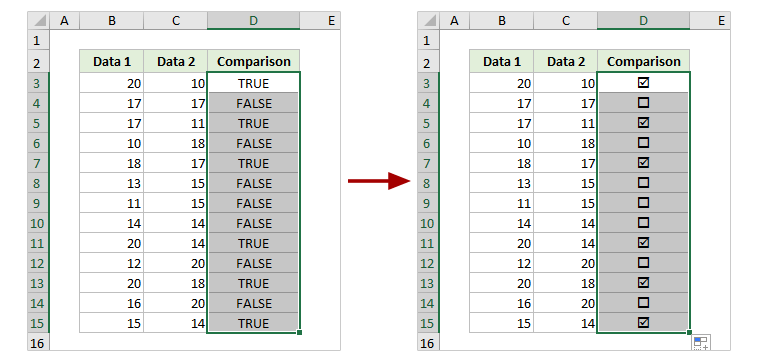
원래 공식을 =IF(원래_공식,"þ","¨")로 변경하세요.
1. 이 경우 두 열의 숫자를 비교하기 위해 =B3>C3 공식을 사용합니다. 따라서 원래 공식을 다음과 같이 변경한 다음 자동 채우기 핸들을 다른 셀로 드래그합니다.
=IF(B3>C3,"þ","¨")
2. 공식 셀을 선택한 상태에서 마우스 오른쪽 버튼을 클릭하고 상황에 맞는 메뉴에서 셀 서식을 선택합니다.
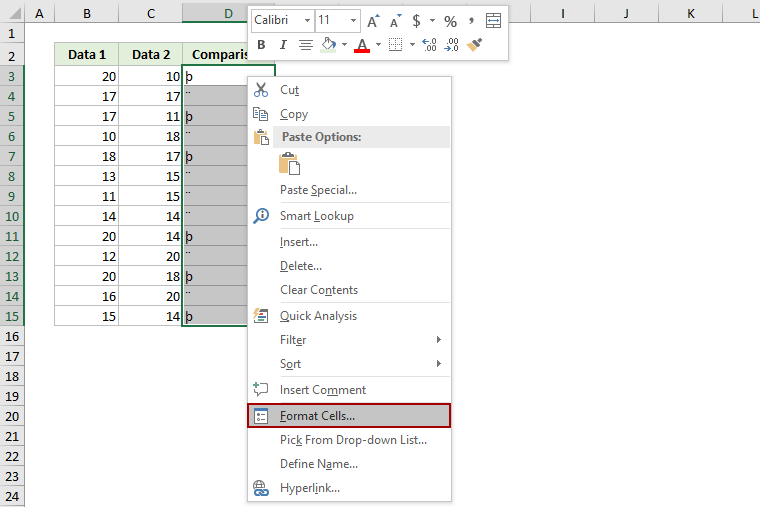
3. 셀 서식 대화상자에서 글꼴 탭으로 이동하여 글꼴 목록 상자에서 Windings를 선택하고 확인 버튼을 클릭합니다.
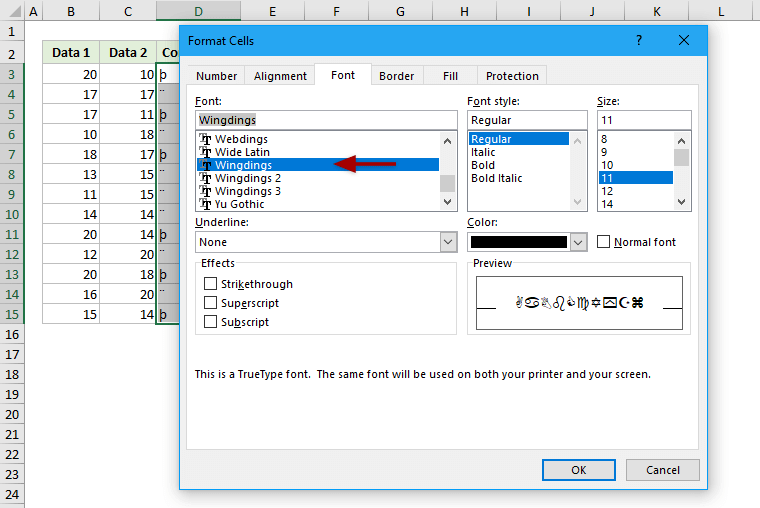
이제 특수 문자가 체크된 체크박스와 체크되지 않은 체크박스로 변환된 것을 볼 수 있습니다. 스크린샷 참조:
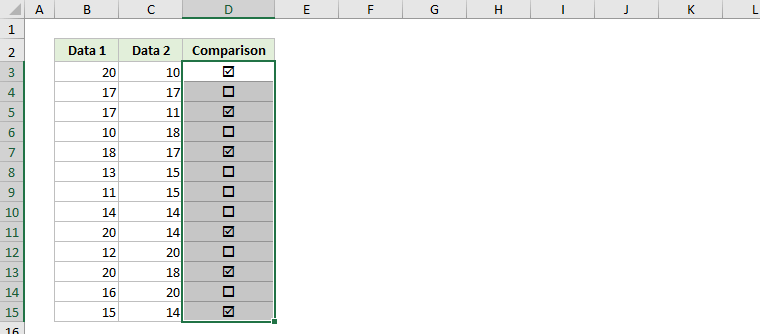
참고:
- “True” 또는 “False”라는 텍스트를 수동으로 입력한 경우 (셀은 미리 텍스트로 서식을 지정해야 함), =IF(D3="True","þ","¨") 공식을 사용하여 체크박스로 변경할 수 있습니다.
- 체크박스 표시는 원래 공식의 반환 값에 따라 자동으로 변경됩니다.
VBA를 사용하여 true false를 체크박스 컨트롤로 변환
이 섹션에서는 Excel에서 여러 개의 true와 false를 체크박스 컨트롤로 변환하기 위한 VBA 매크로를 소개합니다. 다음 단계를 따르세요:
1. 체크박스로 변환할 “TRUE” 및 “FALSE”와 같은 셀을 선택합니다.
2. Alt + F11 키를 함께 눌러 Microsoft Visual Basic for Applications 창을 엽니다.
3. 삽입 > 모듈을 클릭하고 새 모듈 창에 아래 VBA 코드를 붙여넣습니다.
VBA: Excel에서 TRUE 및 FALSE를 체크박스 컨트롤로 변환
Sub ConvertTrueFalseToCheckbox()
Dim xCB As CheckBox
Dim xRg, xCell As Range
Application.ScreenUpdating = False
On Error Resume Next
Set xRg = Selection
For Each xCB In ActiveSheet.CheckBoxes
xCB.Delete
Next
For Each xCell In xRg
If (UCase(xCell.Value) = "TRUE") Or (UCase(xCell.Value) = "FALSE") Then
Set xCB = ActiveSheet.CheckBoxes.Add(xCell.Left, xCell.Top, cDblCheckboxWidth, xCell.Height)
xCB.Value = xCell.Value
xCB.LinkedCell = xCell.Address
xCB.Text = ""
End If
Next
Application.ScreenUpdating = True
End Sub4. F5 키를 누르거나 실행 버튼을 클릭하여 이 VBA를 실행합니다.
그러면 선택한 모든 TRUE 및 FALSE가 체크박스 컨트롤로 변환됩니다. TRUE는 체크된 체크박스로, FALSE는 체크되지 않은 체크박스로 변환됩니다. 스크린샷 참조:
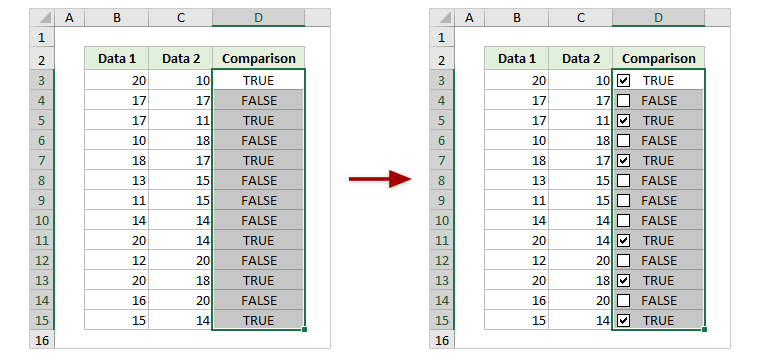
참고:
- 필요에 따라 이러한 체크박스를 체크하거나 해제할 수 있습니다. FALSE 체크박스를 체크하면 FALSE가 자동으로 TRUE로 변경되고 그 반대도 마찬가지입니다.
- 이 VBA를 공식 셀 (TRUE 및 FALSE를 반환)에 적용하면 체크박스는 공식의 반환 값에 따라 자동으로 변경됩니다. 그러나 이러한 체크박스를 수동으로 체크하거나 해제한 후에는 공식의 반환 값에 따라 변경되지 않습니다.
놀라운 도구를 사용하여 true false를 체크박스 컨트롤로 변환
Kutools for Excel이 설치되어 있으면 일괄 체크박스 삽입 기능을 사용하여 한 번의 클릭으로 여러 체크박스 컨트롤을 대량으로 삽입할 수 있습니다.
Kutools for Excel - 300개 이상의 유용한 Excel 도구 포함. 전체 기능 무료 체험판 60일, 신용카드 필요 없음! 지금 받기
1. 체크박스로 변환할 “TRUE” 및 “FALSE”와 같은 셀을 선택하고 Kutools > 삽입 > 일괄 체크박스 삽입을 클릭합니다.

2. 이제 선택한 각 셀에 체크박스 컨트롤이 삽입됩니다. 필요에 따라 이러한 체크박스를 수동으로 체크할 수 있습니다.
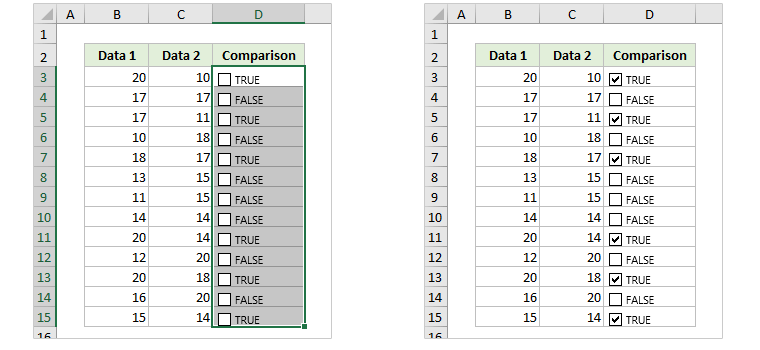
관련 기사:
최고의 오피스 생산성 도구
| 🤖 | Kutools AI 도우미: 데이터 분석에 혁신을 가져옵니다. 방법: 지능형 실행 | 코드 생성 | 사용자 정의 수식 생성 | 데이터 분석 및 차트 생성 | Kutools Functions 호출… |
| 인기 기능: 중복 찾기, 강조 또는 중복 표시 | 빈 행 삭제 | 데이터 손실 없이 열 또는 셀 병합 | 반올림(수식 없이) ... | |
| 슈퍼 LOOKUP: 다중 조건 VLOOKUP | 다중 값 VLOOKUP | 다중 시트 조회 | 퍼지 매치 .... | |
| 고급 드롭다운 목록: 드롭다운 목록 빠르게 생성 | 종속 드롭다운 목록 | 다중 선택 드롭다운 목록 .... | |
| 열 관리자: 지정한 수의 열 추가 | 열 이동 | 숨겨진 열의 표시 상태 전환 | 범위 및 열 비교 ... | |
| 추천 기능: 그리드 포커스 | 디자인 보기 | 향상된 수식 표시줄 | 통합 문서 & 시트 관리자 | 자동 텍스트 라이브러리 | 날짜 선택기 | 데이터 병합 | 셀 암호화/해독 | 목록으로 이메일 보내기 | 슈퍼 필터 | 특수 필터(굵게/이탤릭/취소선 필터 등) ... | |
| 15대 주요 도구 세트: 12 가지 텍스트 도구(텍스트 추가, 특정 문자 삭제, ...) | 50+ 종류의 차트(간트 차트, ...) | 40+ 실용적 수식(생일을 기반으로 나이 계산, ...) | 19 가지 삽입 도구(QR 코드 삽입, 경로에서 그림 삽입, ...) | 12 가지 변환 도구(단어로 변환하기, 통화 변환, ...) | 7 가지 병합 & 분할 도구(고급 행 병합, 셀 분할, ...) | ... 등 다양 |
Kutools for Excel과 함께 엑셀 능력을 한 단계 끌어 올리고, 이전에 없던 효율성을 경험하세요. Kutools for Excel은300개 이상의 고급 기능으로 생산성을 높이고 저장 시간을 단축합니다. 가장 필요한 기능을 바로 확인하려면 여기를 클릭하세요...
Office Tab은 Office에 탭 인터페이스를 제공하여 작업을 더욱 간편하게 만듭니다
- Word, Excel, PowerPoint에서 탭 편집 및 읽기를 활성화합니다.
- 새 창 대신 같은 창의 새로운 탭에서 여러 파일을 열고 생성할 수 있습니다.
- 생산성이50% 증가하며, 매일 수백 번의 마우스 클릭을 줄여줍니다!
모든 Kutools 추가 기능. 한 번에 설치
Kutools for Office 제품군은 Excel, Word, Outlook, PowerPoint용 추가 기능과 Office Tab Pro를 한 번에 제공하여 Office 앱을 활용하는 팀에 최적입니다.
- 올인원 제품군 — Excel, Word, Outlook, PowerPoint 추가 기능 + Office Tab Pro
- 설치 한 번, 라이선스 한 번 — 몇 분 만에 손쉽게 설정(MSI 지원)
- 함께 사용할 때 더욱 효율적 — Office 앱 간 생산성 향상
- 30일 모든 기능 사용 가능 — 회원가입/카드 불필요
- 최고의 가성비 — 개별 추가 기능 구매 대비 절약